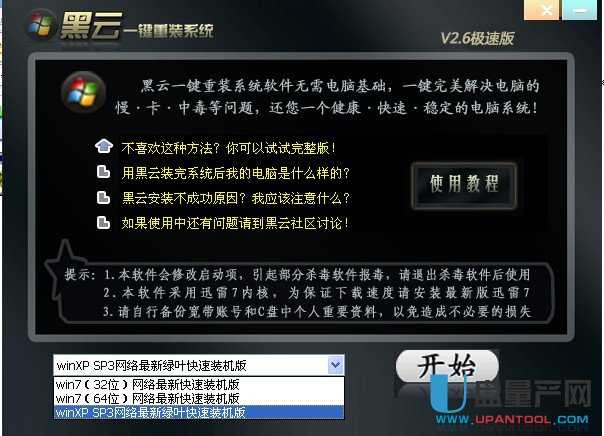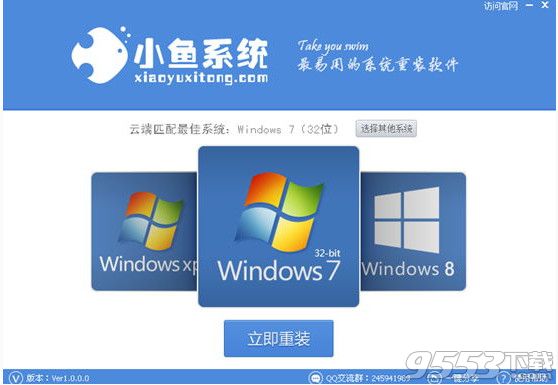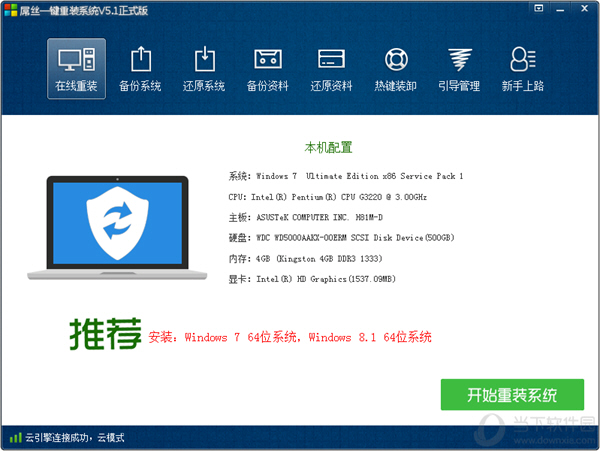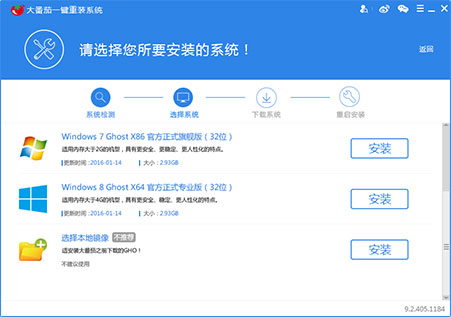Win8.1系统开始菜单如何手动找回?
更新时间:2017-07-04 17:35:40
众所周知,微软在Win8系统中大胆革新的移除了经典的开始菜单按钮;虽然在Win8.1系统中开始菜单回归,但它却并非是原来的经典。从而造就了不少第三方的开始菜单软件。不过今天小编要分享介绍的方法并非利用第三方软件寻回开始菜单按钮,而是通过简单建立快捷方式的方法来实现开始菜单回归。
1.进入到这台电脑(我的电脑)资源管理器中,切换到“查看”面板中,勾选“隐藏的项目”按钮。此时我们可以看到系统隐藏起来的ProgramData文件夹,下面我们就是需要利用这个文件夹来帮我们建立简单的快捷菜单按钮;
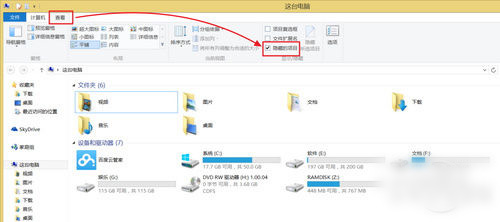 图1 让电脑显示隐藏文件
图1 让电脑显示隐藏文件
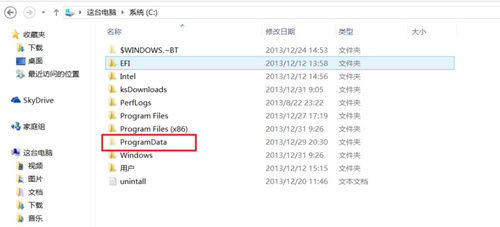 图2
2.回到传统桌面状态,在任务栏中右键,选择工具栏中的“新建工具栏”选项;
图2
2.回到传统桌面状态,在任务栏中右键,选择工具栏中的“新建工具栏”选项;
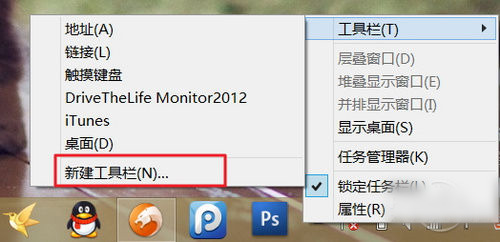 图3 新建工具栏
3.在“新建工具栏”的窗口中,定位到C:\ProgramData\Microsoft\Windows的路径下,选择“开始菜单”的文件夹;
图3 新建工具栏
3.在“新建工具栏”的窗口中,定位到C:\ProgramData\Microsoft\Windows的路径下,选择“开始菜单”的文件夹;
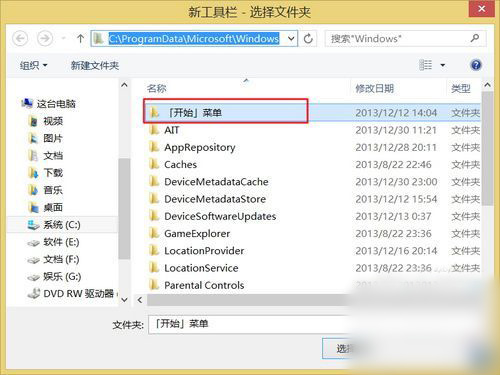 图4 定位开始菜单文件夹
4.选择该文件夹后无需重启即可马上生效,大家会看到在任务右下方多出一个“开始菜单”的选项,点击后可以看到本机中所有安装的软件应用文件夹。
图4 定位开始菜单文件夹
4.选择该文件夹后无需重启即可马上生效,大家会看到在任务右下方多出一个“开始菜单”的选项,点击后可以看到本机中所有安装的软件应用文件夹。
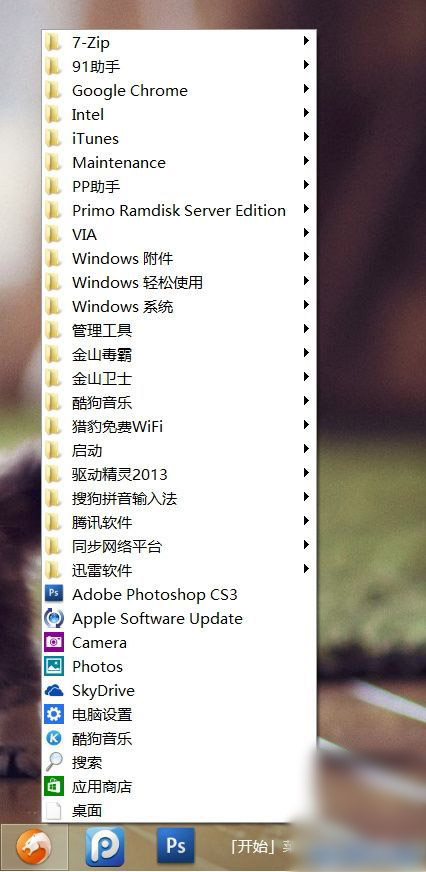 图5 找回“原生”的开始菜单按钮
图5 找回“原生”的开始菜单按钮
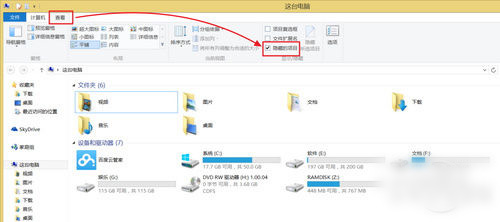 图1 让电脑显示隐藏文件
图1 让电脑显示隐藏文件
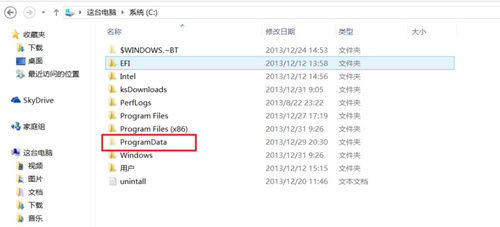 图2
2.回到传统桌面状态,在任务栏中右键,选择工具栏中的“新建工具栏”选项;
图2
2.回到传统桌面状态,在任务栏中右键,选择工具栏中的“新建工具栏”选项;
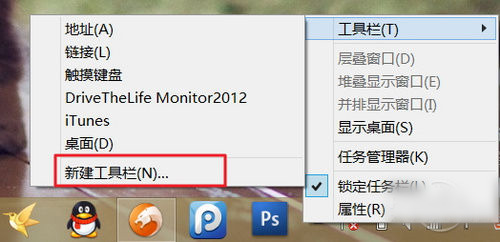 图3 新建工具栏
3.在“新建工具栏”的窗口中,定位到C:\ProgramData\Microsoft\Windows的路径下,选择“开始菜单”的文件夹;
图3 新建工具栏
3.在“新建工具栏”的窗口中,定位到C:\ProgramData\Microsoft\Windows的路径下,选择“开始菜单”的文件夹;
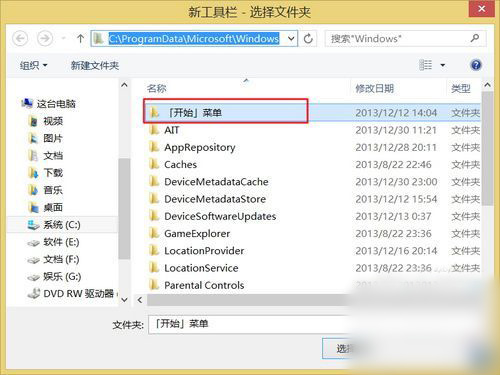 图4 定位开始菜单文件夹
4.选择该文件夹后无需重启即可马上生效,大家会看到在任务右下方多出一个“开始菜单”的选项,点击后可以看到本机中所有安装的软件应用文件夹。
图4 定位开始菜单文件夹
4.选择该文件夹后无需重启即可马上生效,大家会看到在任务右下方多出一个“开始菜单”的选项,点击后可以看到本机中所有安装的软件应用文件夹。
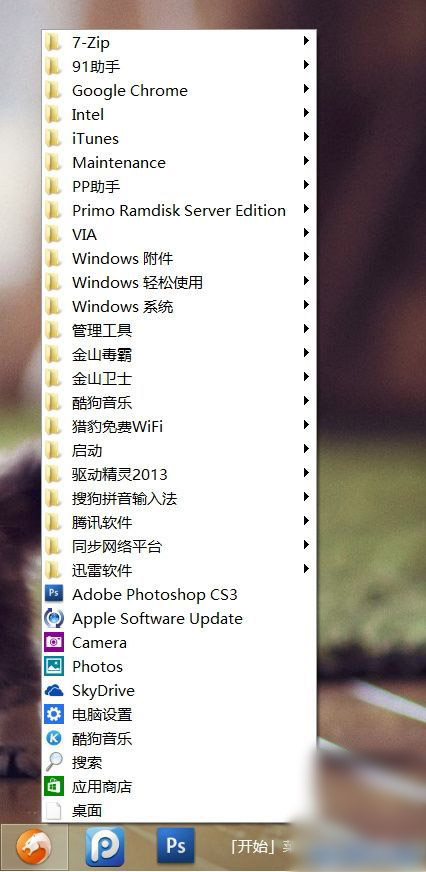 图5 找回“原生”的开始菜单按钮
图5 找回“原生”的开始菜单按钮
虽然通过此方法找回的开始菜单按钮比较原始,不太美观;但优点胜在无需安装第三方软件应用。喜欢简约的用户可以尝试通过此方法找回经典的开始菜单。
系统重装相关下载
Win8技巧相关推荐
重装系统软件排行榜
- 黑云一键重装系统软件下载免费版5.9.6
- 【一键重装系统】系统基地一键重装系统工具V4.0.8极速版
- 【电脑重装系统】系统之家一键重装系统V6.0精简版
- 【重装系统】魔法猪一键重装系统工具V4.5.0免费版
- 【电脑重装系统】小马一键重装系统V7.5.3
- 【电脑重装系统】系统之家一键重装系统软件V5.3.5维护版
- 系统基地一键重装系统工具极速版V4.2
- 【电脑重装系统】黑云一键重装系统软件V4.2免费版
- 【重装系统】无忧一键重装系统工具V5.8最新版
- 【重装系统软件下载】屌丝一键重装系统V9.9.0尊享版
- 深度一键重装系统软件V8.8.5简体中文版
- 【电脑系统重装】小马一键重装系统V4.0.8装机版
- 小白一键重装系统v10.0.00
- 系统重装软件系统之家一键重装V1.3.0维护版
- 雨林木风一键重装系统工具V7.6.8贡献版
重装系统热门教程
- 系统重装步骤
- 一键重装系统win7 64位系统 360一键重装系统详细图文解说教程
- 一键重装系统win8详细图文教程说明 最简单的一键重装系统软件
- 小马一键重装系统详细图文教程 小马一键重装系统安全无毒软件
- 一键重装系统纯净版 win7/64位详细图文教程说明
- 如何重装系统 重装xp系统详细图文教程
- 怎么重装系统 重装windows7系统图文详细说明
- 一键重装系统win7 如何快速重装windows7系统详细图文教程
- 一键重装系统win7 教你如何快速重装Win7系统
- 如何重装win7系统 重装win7系统不再是烦恼
- 重装系统win7旗舰版详细教程 重装系统就是这么简单
- 重装系统详细图文教程 重装Win7系统不在是烦恼
- 重装系统很简单 看重装win7系统教程(图解)
- 重装系统教程(图解) win7重装教详细图文
- 重装系统Win7教程说明和详细步骤(图文)